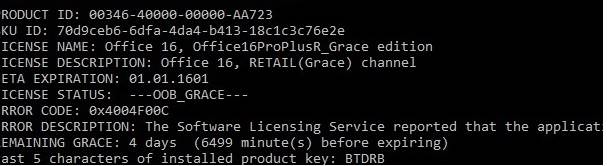Cómo extender la prueba de Microsoft Office 2013/2019 y Office 365 a 180 Días
A partir de ahora, millones de empresas en línea & sin conexión confían en las herramientas de la suite ofimática de Microsoft para crear documentos, comunicarse y equilibrar su libro. Para ayudar a empresas e individuos, Microsoft generalmente lanza una versión de prueba de todo su software, incluidos los paquetes de oficina y Office 365.
Si no tiene suficiente dinero para comprar la última versión de la suite ofimática, puede probar el producto de forma gratuita durante 30 días. Sin embargo, después de 30 días, el servicio se detendrá y deberá comprar una licencia para activar el producto.
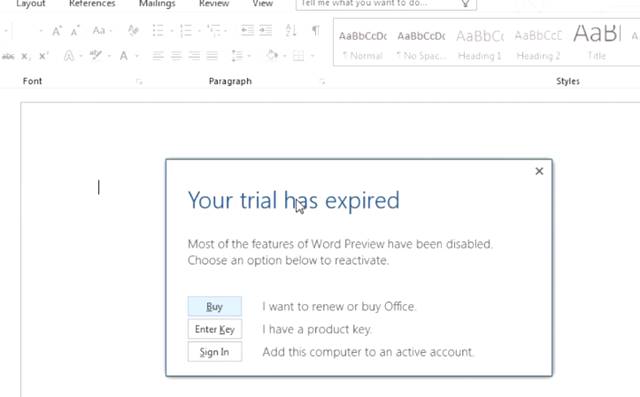
¿Qué hay de extender el período de prueba? Puede extender fácilmente la prueba de office sin pagar y usarla durante 180 días. El método para restablecer la prueba funciona en Office 2019, Office 2016, Office 2019 y Office 365.
Extienda la prueba de Microsoft Office 2013/2019 & Office 365 a 180 Días
Por lo tanto, en este artículo, compartiremos una guía detallada sobre cómo extender la prueba de Microsoft Office a 180 días. Vamos a echar un vistazo.
Importante: Para restablecer la versión de prueba, vamos a ejecutar ospprearm.herramienta exe. La herramienta está disponible en el paquete MSI clásico de Office 2016/2013/2010 y en la distribución Click2Run de Office 2019/Office 365.
Pasos para extender la Oficina del Juicio 2016/2013/2010
Para extender el juicio, debe visitar las siguientes carpetas:
Para sistemas de 64 bits:
C:\Program Archivos\Archivos comunes\Microsoft Compartidos\
Para sistemas de 32 bits:
C:\Archivos de programa(x86) \ Archivos comunes \ Microsoft Compartidos\
Después de localizar la ruta, debe encontrar una carpeta llamada «OfficeSoftwareProtectionPlatform». Mantenga pulsada la tecla Mayús y haga clic con el botón derecho en la siguiente carpeta. En el menú contextual, seleccione ‘Abrir ventana de comandos aquí’.
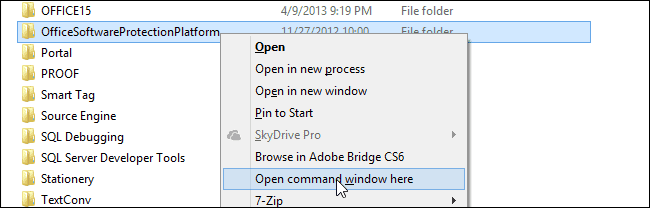
Ahora verá una ventana de símbolo del sistema con privilegios elevados. En la ventana del símbolo del sistema, escriba el comando– OSPPREARM.EXE

Después de ejecutar el comando, el símbolo del sistema mostrará un mensaje de éxito «Microsoft Office rearm successful»
Una vez hecho esto, el período de prueba del producto Microsoft Office se extenderá a 30 días más. Microsoft le permite usar el ‘ OSPPREARM.Comando EXE’ cinco veces, por lo que es un total de 180 días (6*30 días). Por lo tanto, asegúrese de repetir el mismo proceso después de 30 días para extender el juicio.
Cómo comprobar el estado de activación?
Para comprobar el estado de activación actual y el número de días que quedan para que finalice el período de prueba, debe ejecutar el siguiente comando en el Símbolo del sistema-
cd %SystemDrive%\Program Files (x86)\Microsoft Office\Office16cscript ospp.vbs /dstatus
El comando anterior mostrará el estado de activación de la suite de Microsoft Office. Debe verificar el período de ‘Gracia restante’.